Диктофон в iPhone къде е, как да изпратите записа

Копирайте записите рекордера от iPhone към компютър не е лесно - просто свържете устройството към компютър с USB кабел не е достатъчно. За щастие, има два начина да прехвърлите аудио рекордер. Ние ще говорим за тези методи, както и да ви научи как да записва разговори и редактиране на аудио записи.
Потребителят, който вярва, че вграден диктофон на iPhone ще бъде в състояние напълно да замени преносимото устройство за запис на разговори, е сериозно грешите. При прилагането на притежателя на записващо устройство "ябълковите" устройства са изправени пред редица неудобства: първо. Самият запис ще е достатъчно ниско качество, на второ място. преместване на аудио файла в компютъра за по-нататъшна обработка не е лесно. Ниско качество се дължи на факта, че записването на разговори - функция за iPhone допълнително; сложността на предаването на данни в резултат на политиката за конфиденциалност, в който Apple благочестиво вярва.
Все пак, ако трябва да се направи спешно и непредвидено iPhone ще получат достъп. Поради тази причина е важно да се знае точно къде диктофона на "ябълката" на устройството и как да го използвам.
Когато рекордерът е iPhone?
"Recorder" - предварителна заявка iPhone, които трябва да присъстват в един от чиновете. На IOS 7, иконата на програмата по подразбиране се намира в горния ляв ъгъл на втората работния плот.

икона White рекордер за първи път в седмата версия на "ОС". Първо Икона беше синьо, и да го изобразява микрофон.
Ако на настолни рекордер не успее да намери "живота на мен", е на стойност един поглед в папката "Ютилитис" и "Extras" (ако има такива).
Има и друг важен въпрос, който тематични портали за някаква причина, не се покриват от гаранцията: когато това е необходимо, за да говори с аудио запис е най-ясен и силен. Ако използвате микрофон, който се намира от долната страна на устройството, от лявата страна.

В долния край на притурка четвърта модификация изглежда перфектно симетрични, като потребителят може да остане с впечатлението, като че високоговорителите са разположени от двете страни. Това не е така. Провеждане на тест. включване на iPhone всяка песен и да покрие дупката с пръст от дясната страна - ще забележите, че звукът изчезна напълно. След това затворете левия отвор - Аудио изход няма да се промени.
вече "не мирише" на дъното на iPhone 5, първо и второ модификации на симетрия.
Как да записвате разговорите на лента в iPhone?
Недоволни от новия iPhone диктофон с множество интерфейси, и това не е само, че интерфейсът е по-строг - това също се оказа по-малко информативни. Преди рекордер включен показател за обема, в който потребителят да разбере дали да се движат на устройството по-близо до другата страна, или, напротив, да се постави малко по-нататък.
Нормата за диапазона на запис е от -3 до 0 db.

Нов интерфейс (от IOS 7) не включва този елемент. Скалата за децибелите се намира на десния край на осцилоскоп и едва забележими. Това, разбира се, е неудобно.

Въпреки това, IOS 7 има много други предимства, поради което е възможно да се влезе в съответствие с неприятно мащаб гръмкостта. Запис на устройство с IOS 7 рекордер трябва да бъде, както следва:
Стъпка 1. Дръжте iPhone близо до източника на звука и натиснете «Rec» (червен кръг), за да започнете записа. За да направите пауза в заснемането, натиснете същия бутон.

Виждаме, че като пример за мащабите на сила на звука е едва -5db. Той е много малък - това е необходимо, за да се придвижите нагоре iPhone към източника на вълните достигат най-малко 3 db.
Стъпка 2. Ако искате да завършите записа, натиснете "Finish".
Стъпка 3. Вие ще видите съобщението "Запис на гласовия запис." Тук трябва да зададете аудио името на файла и след това върху "Save".

Записът ще бъде в общия списък на аудио записи. Сега ние трябва да го слушате.
Стъпка 4. Включване на високоговорителя - кликнете върху иконата в горния десен ъгъл.
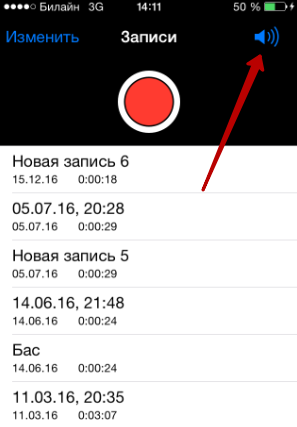
Стъпка 5. Кликнете върху желаната песен в списъка - отворите следното меню:

Стъпка 6. За да се извърши почистване, кликнете върху "Редактиране".

След това кликнете върху тази икона:

Комплект червени маркери на времевата линия, като по този начин определят началната и крайната точка на записа, след като редактиране, и натиснете бутона "Подстригване".

Ще се появи меню - трябва да изберете дали искате да промените оригинала или водят следите след редактирането като нов.

След като направите своя избор, натиснете бутона "Finish".
Сега, след като сте редактирали аудиозапис, възниква въпросът: как да се хвърлят рекорд рекордер за да го поставите, например, в блога?
Как да изпратите запис с iPhone диктофон с компютър или друго устройство за?
За да прехвърлите аудио от рекордера на друго мобилно устройство, можете да MMS съобщения чрез бутона "Сподели".

Едно MMS-ка струва около 7 рубли. Когато изпращате файл към друг iPhone трябва да използват пратеник iMessage - тогава ще могат да се избегнат финансови разходи на всички.
Подаване на запис на компютъра е по-трудно, но няколко ефективни начини все още е така.
По електронна поща
Този метод ще доведе до резултат при две условия:
- На iPhone, създаден «Поща» приложение.
- Потребителят има поне един чифт пощенски кутии.
Натиснете същия бутон, за да изпратите записа "Share" и изберете "Mail Адрес".

Кажете кога точно съобщението идва, не можете. Най-често доставка отнема няколко минути, но може да се удължи и да гледате. Отворете някой от двата пощенските кутии на компютъра: този, който се използва «Поща» приложение, или един, към който ви е изпратил писмото. В първия случай, съобщението да бъде намерена в "Изпратени" папка, във втория - в "Входящи".
Веднага ще откриете правилната буква, освен звука, съдържаща се в него, на компютър.
чрез качи
Ако ще направи правилния за синхронизирането с iPhone с качи. рекордер записи ще бъдат прехвърлени на PC твърд диск. Как да синхронизирате?

Стъпка 2. В секцията "Настройки", изберете раздела "Музика".
Стъпка 3. Поставете отметка в квадратчето "Активиране на запис на глас." Това е много важно. Най-често това се дължи на липсата на кърлежи потребители не успеят да копирате записи от запис на разговорите с компютър.

Стъпка 4. Кликнете върху "Sync" и да започне комуникация.

Стъпка 5: Когато всички 5 от синхронизация на стъпките, завършен, да излезете от менюто за управление на устройствата и намерете записа на библиотека от рекордера. За да не се докосва плейлист, можете веднага да пристъпи към "запис на глас" в блока "списъци с песни музика."
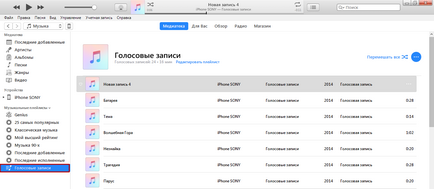
Стъпка 6: Намерете интересите ви записват с рекордера, кликнете върху него десен бутон на мишката и кликнете върху "Покажи в Windows Explorer" на опцията.

Така че вие ще бъдете в същата папка на компютъра твърд диск, който съхранява всички гласови записи, във формата на ALAC.

Намерете папката, също може да се минава по протежение на пътя C: \ Users \ 1 \ Music \ качи \ качи Media. Тя се нарича «гласови бележки».
Колкото повече приложения на трети страни, диктофон?

В диктофони трети страни има много други опции, които са вградени инструменти "и никога не мечтал." Най-полезно нещо е, че приложения на трети страни позволяват да коригирате качеството на записа: да се регулира чувствителността на микрофона и честота на дискретизация. Каталог наречен Алон Dictaphone съвсем различно с това, че може автоматично да спрете записа, когато се поставя на пауза на високоговорителите, и да го възобнови, ако го чуя отново (функция гласова активация). диктофони на трети страни имат общ недостатък - като правило, тя се изплаща програми.
заключение
Фактът, че не може да се прехвърля от iphone диктофон записи на компютъра си директно чрез кабел, не трябва да повиши загрижеността на потребителя. Ако техниката на Apple, че е на "ти", не е трудно да се синхронизира с рекорд качи. Начинаещите потребители могат да използват едни и същи като посредник между компютъра и имейла iPhone.